Otázka
Problém: Co je další v úložišti Mac a jak jej odstranit?
Ahoj. Vidím, že sekce úložiště na mém počítači Mac s názvem Other je do značné míry plná. Je to nepříjemné, protože nevím, jaké soubory tam jsou a jak je vyčistit, aniž by došlo k poškození jiných částí nebo programů. Chtěl bych toto úložiště odstranit, pokud je plýtvání nebo dokonce škodlivé. Můžeš mi říct jak?
Vyřešená odpověď
Uživatelé[1] mají tendenci hledat odpovědi na to, co je jiné v úložišti Mac a jak jej odstranit, protože když zabírá příliš mnoho místa na disku, způsobuje nejprve problémy s rychlostí a výkonem. Ruční hledání toho, co smazat, aby se uvolnilo místo, může trvat hodiny, zvláště když existuje mnoho možných souborů, které lze uložit do části Jiné.
Tato kategorie v Úložišti vzbuzuje zmatek, protože spotřebovává mnoho paměti a vyzývá lidi, aby úložiště vyčistili, takže zabraný prostor lze snížit. Vymazání čehokoli ze stroje však může narušit výkon stroje a dokonce i odstranění nevyžádaných souborů může ovlivnit programy nebo zařízení. Musíte si ujasnit, jaké typy souborů jsou uloženy v kategorii Jiné.
Některé soubory byste neměli chtít odstraňovat, protože některé z nich mohou způsobit nechtěné následky. Například:
- dokumenty;
- komprimované soubory;
- osobní údaje;
- soubory uložené v systémových složkách;
- dočasné soubory;
- položky mezipaměti;[2]
- písma nebo aplikační příslušenství;
- rozšíření, zásuvné moduly aplikací.
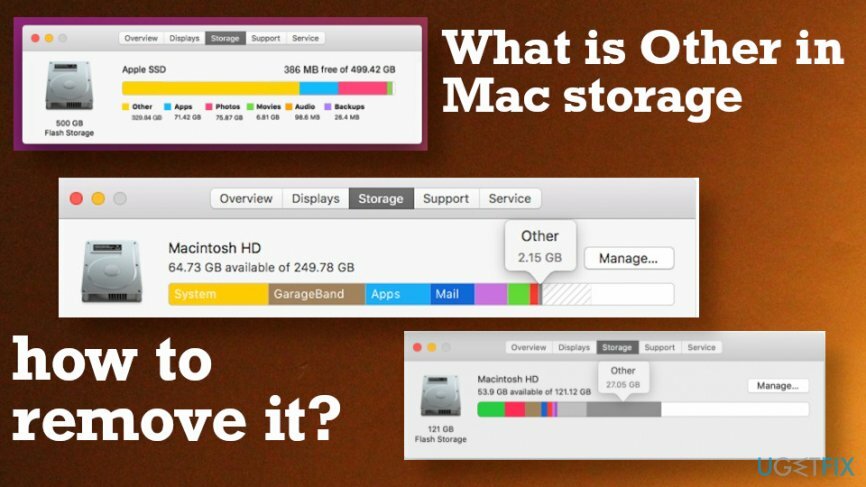
Jak odebrat Jiné úložiště na Macu
Chcete-li obnovit špičkový výkon počítače, musíte si zakoupit licencovanou verzi Reimage Reimage opravný software.
Novější verze operačního systému Mac OS mají funkce optimalizace úložiště a jsou lepší v optimalizaci úložiště. Přeplnění může mít za následek snížení výkonu systému a způsobit další problémy se strojem nebo konkrétními programy. Mac OS Sierra a novější verze obsahují funkci nazvanou Optimalizované úložiště.[3] Tento nástroj lze povolit a Mac za vás automaticky vyčistí pevný disk od nepoužívaných souborů a programů. Umíš číst tohoto průvodce a zjistěte, jak používat Optimalizované úložiště v macOS Sierra.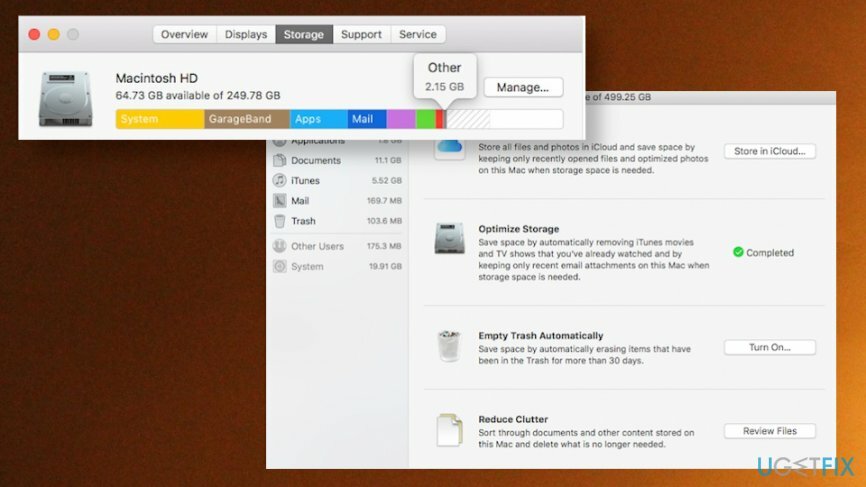
Zjistěte, kolik úložného prostoru je k dispozici pro jeho vymazání
Chcete-li obnovit špičkový výkon počítače, musíte si zakoupit licencovanou verzi Reimage Reimage opravný software.
Pokud vašemu zařízení dochází úložný prostor, musíte zkontrolovat, kolik volného místa máte a která kategorie zabírá nejvíce. Musíte zkontrolovat využití pevného disku Mac kliknutím na Logo Apple v levém horním rohu obrazovky a poté vyberte O tomto Macu. Poté vyberte Záložka úložiště, a uvidíte kategorie a použití.
Identifikujte soubory pomocí Finderu a odeberte Jiné úložiště
Chcete-li obnovit špičkový výkon počítače, musíte si zakoupit licencovanou verzi Reimage Reimage opravný software.
- Klikněte na Cmd a F zároveň na klávesnici.
- Vybrat Tento Mac pro vyhledání zařízení.
- Vybrat + vpravo a identifikujte parametry vyhledávání.
- Vybrat jiný z nabídky.
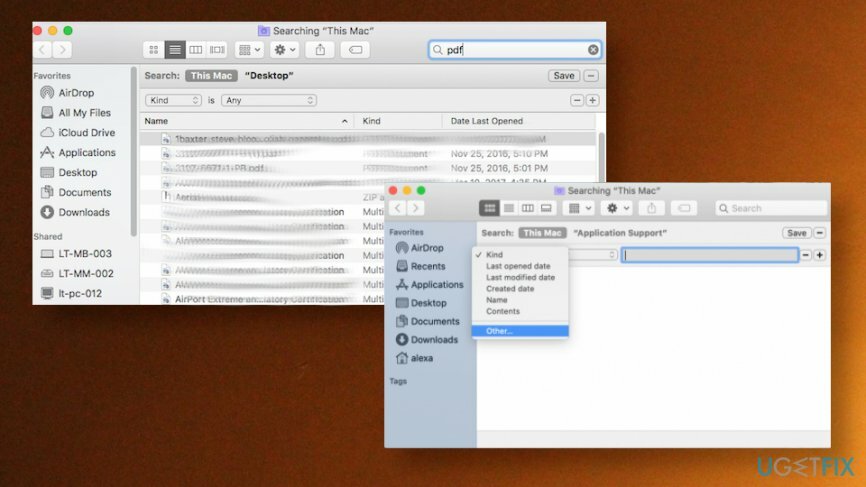
- Vybrat Velikost souboru a Přípona souboru.
- Pomocí vyhledávání můžete zkontrolovat typy souborů, jako je .txt nebo .pdf. Identifikujte nežádoucí soubory a odstraňte je.
Smažte staré zálohy
Chcete-li obnovit špičkový výkon počítače, musíte si zakoupit licencovanou verzi Reimage Reimage opravný software.
- Spusťte aplikace iTunes na vašem počítači Mac.
- Vybrat Předvolby nebo klikněte příkaz a, .
- Vybrat Zařízení a vyberte zálohu, kterou chcete odstranit.
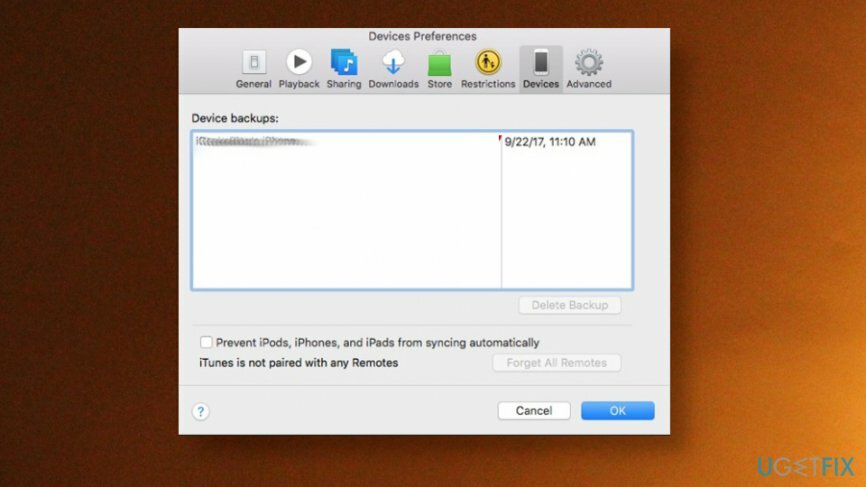
- Klikněte na Smazat zálohu a potvrďte svou volbu.
Odstraňte soubory mezipaměti z jiného úložiště
Chcete-li obnovit špičkový výkon počítače, musíte si zakoupit licencovanou verzi Reimage Reimage opravný software.
- Vybrat Ikona vyhledávače z doku.
- Vyber Jít Jídelní lístek.
- Klikněte Přejděte do složky volba.
- Typ ~/Knihovna/mezipaměti do vyhledávacího pole.
- Zobrazí se seznam souborů a můžete si vybrat složku aplikace, ze které chcete mezipaměť odstranit.
- Klikněte pravým tlačítkem myši na složce.
- Vybrat Přesunout do koše vymazat.
Optimalizujte svůj systém a zefektivněte jeho fungování
Optimalizujte svůj systém hned teď! Pokud nechcete počítač kontrolovat ručně a snažíte se najít problémy, které jej zpomalují, můžete použít optimalizační software uvedený níže. Všechna tato řešení byla testována týmem ugetfix.com, aby bylo jisté, že pomáhají zlepšovat systém. Chcete-li optimalizovat počítač jediným kliknutím, vyberte jeden z těchto nástrojů:
Nabídka
Udělej to teď!
Staženípočítačový optimalizátorŠtěstí
Záruka
Udělej to teď!
Staženípočítačový optimalizátorŠtěstí
Záruka
Pokud nejste s Reimage spokojeni a myslíte si, že nedokázal vylepšit váš počítač, neváhejte nás kontaktovat! Sdělte nám prosím všechny podrobnosti týkající se vašeho problému.
Tento patentovaný proces opravy využívá databázi 25 milionů součástí, které mohou nahradit jakýkoli poškozený nebo chybějící soubor v počítači uživatele.
Chcete-li opravit poškozený systém, musíte si zakoupit licencovanou verzi Reimage nástroj pro odstranění malwaru.

Získejte přístup k videoobsahu s geografickým omezením pomocí VPN
Soukromý přístup k internetu je VPN, která může zabránit vašemu poskytovateli internetových služeb, vláda, a třetí strany od sledování vašeho online a umožňují vám zůstat zcela anonymní. Software poskytuje vyhrazené servery pro torrenting a streamování, zajišťuje optimální výkon a nezpomaluje vás. Můžete také obejít geografická omezení a prohlížet si služby jako Netflix, BBC, Disney+ a další oblíbené streamovací služby bez omezení, bez ohledu na to, kde se nacházíte.
Neplaťte autory ransomwaru – použijte alternativní možnosti obnovy dat
Malwarové útoky, zejména ransomware, jsou zdaleka největším nebezpečím pro vaše obrázky, videa, pracovní nebo školní soubory. Vzhledem k tomu, že kyberzločinci používají k uzamčení dat robustní šifrovací algoritmus, nelze je nadále používat, dokud nebude zaplaceno výkupné v bitcoinech. Místo placení hackerům byste se měli nejprve pokusit použít alternativu zotavení metody, které by vám mohly pomoci získat alespoň část ztracených dat. V opačném případě byste také mohli přijít o své peníze spolu se soubory. Jeden z nejlepších nástrojů, který by mohl obnovit alespoň některé ze zašifrovaných souborů – Data Recovery Pro.